平板电脑变得更具吸引力,因为它们的屏幕比手机更大。三星平板电脑是最漂亮、最强大的移动平板电脑之一。一些平板电脑爱好者喜欢将 iPad 换成三星平板电脑,反之亦然。你是其中之一吗?但如果您不知道如何将数据从 iPad 传输到三星平板电脑,这还不够,因为 iPad 上的数据很有用。
那么如何将它们转移到三星平板电脑上呢?幸运的是,今天您可以学习 5 种有效的方法。只要选择一种方式,就可以轻松完成数据传输。

有没有一种程序可以一键将数据从 iPad 传输到三星平板电脑或手机?当然有,那就是Samsung Data Transfer 。该软件可以将短信、联系人、音乐、照片、视频和书籍从 iOS 传输到 Android。因此,您可以使用它一次性将多种数据类型从 iPad 移动到三星设备。传输过程中不会丢失数据,并且传输的数据不会覆盖目标设备上的现有内容。
令人惊讶的是,它可以将 更多文件类型从 Android 复制到 Android ,例如通话记录、应用程序、文档、媒体文件等。如果需要,您还可以使用它在 iOS 设备之间复制笔记、日历、书签等。
- 将不同类型的数据从 iPad 无缝复制到三星平板电脑或手机。
- 以原始格式和质量传输数据。
- 不覆盖目标设备上的当前数据。
- 适用于 Android 操作系统 4.0 和 iOS 5.0 及更高版本。
- 支持大多数 iOS 和 Android 设备,如 iPad Pro、iPad Air、iPad mini、iPhone 14/13 Pro/13/12/11/X/8/7、Samsung Galaxy Tab S8 Ultra/Tab S8/Tab A8/Tab S7/Tab S6、三星 Galaxy S23/S22 Ultra/S22/S21/S20/S10/S9/S8、OnePlus 10 Pro/10/10R/9 Pro/9RT/8/7、中兴、OPPO、Vivo、Realme、小米, ETC。
下面免费下载三星数据传输。
步骤 1. 安装此程序
请在您的计算机上下载并安装此传输软件,然后在桌面上启动它。
步骤 2. 让软件识别您的设备
通过数据线将 iPad 和平板电脑连接到计算机。然后在iPad上单击“信任”,并在三星设备上启用USB调试模式。将建立连接。

步骤 3. 将 iPad 内容传输到三星设备
- 确保您的 iPad 位于“源”位置。如果没有,请点击“翻转”图标进行更改。然后在面板上勾选您想要的项目。
- 最后,单击“开始复制”将您的 iOS 数据移动到三星移动设备。

奖金:
想要从三星设备的内部存储恢复已删除的文件吗?这里有3个解决方案供您参考。
在 iPad 之间传输 iBooks非常简单,因为本指南将告诉您 6 种有用的方法。
Samsung Smart Switch是一款有用的数据迁移应用程序。有了它,您可以通过无线方式或通过 USB 将 iPad 内容导入三星手机和平板电脑。此外,它还可以传输日历、联系人、备忘录、壁纸、闹钟和其他文件。如果您想要无线传输,请先将您的 iPad 数据同步到 iCloud。或者,您可以使用电缆和 OTG 适配器来移动数据,而无需使用 iCloud。
但它无法从非三星设备移动应用程序数据或主布局。有时,它无法将数据(例如应用程序和设置)移动到三星设备。
步骤1.安装智能交换机
您可以在三星设备的“设置”应用程序中找到 Smart Switch,但您仍然需要将其安装在 iPad 上。
步骤 2. 设置连接
- 在两台设备上启动应用程序。对于三星,请点击“接收数据”>“ iPhone/iPad ”>“数据线”;在 iPad 上,点击“发送数据”选项。
- 使用 iOS 数据线和适配器连接两个设备,然后单击 iPad 上的“信任”。
步骤 3. 将数据从 iPad 复制到 Samsung
连接后,您可以在屏幕上选择要发送的文件,然后点击“传输”图标开始该过程。

另请阅读:
本文介绍了7 种将文件从 iPad 传输到 Android 手机的有效方法。让我们来看看。
如何 轻松地从 iPhone 切换到 Android 手机而不丢失数据?让本教程告诉您如何操作。
您可以使用Google 云端硬盘将数据从 iPad 同步到 Android 平板电脑或手机。这样,你就需要稳定的网络和足够的Google云存储空间。请注意,如果您不将设备连接到 Wi-Fi 网络,将会消耗大量蜂窝数据。
步骤 1. 将文件上传到 Google 云端硬盘
- 从一开始,请在您的 iPad 上安装 Google Drive,如果您没有帐户,请注册一个帐户。
- 然后单击“ + ”>“上传”图标从您的 iOS 设备中查找所需的文件。
步骤 2. 在三星上下载音乐文件
在您的 Samsung Galaxy 设备上下载 Google Drive,并使用同一帐户登录。然后就可以查看上传的文件了。请将它们下载到您的三星设备上的本地文件夹。

进一步阅读: 在Android设备之间复制歌曲很容易。如果需要,您可以浏览本指南。
Send Anywhere也是一款适用于 Android 和 iOS 设备的无线传输应用程序。它可以帮助您顺利地将文件从 iPad 发送到三星。除了在移动设备之间传输数据外,它还可以将数据从移动设备发送到计算机。
第 1 步:下载“随处发送”
请在您的 iPad 和三星平板电脑上安装此应用程序。然后运行它并允许它访问您的设备。
步骤 2. 选择要传输的文件
在iPad上选择要发送的数据,然后单击“发送”图标即可获取6位密钥。然后点击三星的“接收”,并输入连接密钥。
步骤 3. 自动发送您选择的数据
连接有效后,您的数据将发送到您的三星平板电脑。

AirDroid不仅是一个传输应用程序,也是一个强大的管理工具。您可以使用它将各种文件类型从 iOS 传输到 Android。但它只为免费帐户提供每月200MB的远程数据,并且单个文件大小限制为30MB。
步骤1.安装AirDroid
请在您的 iPad 和 Samsung S6 上下载并安装 AirDroid。然后使用您的电子邮件地址和密码进行注册。
步骤 2. 将设备连接到同一网络
允许应用程序访问您的设备,然后点击“我的设备”>“添加设备”按照弹出窗口添加其他设备。确保它们连接到同一网络。
步骤 3. 将音乐文件从 iPad 发送到三星
在三星平板电脑上选择您的 iPad 设备,然后点击“音乐”图标以从 iPad 中选择您的音乐文件。然后 AirDroid 会将它们发送到您的 Samsung Galaxy S6。
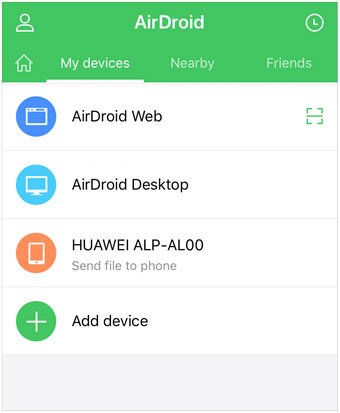
附赠:如何将应用程序从 iPad 转移到 Android? Android 和 iOS 是不同的系统,因此您无法将应用程序从 iPad 传输到 Android。即使您在 Android 设备上成功下载了 Apple 应用程序,但最终无法安装它。但您可以直接将应用程序从 Android 转移到 Android 。
现在,5种转账方式尽在您的手中。现在轮到您选择一个工具来将数据从 iPad 传输到三星平板电脑或手机了。如果您想要一个极其无缝的程序,您可以选择Samsung Data Transfer 。它可以顺利地将不同类型的文件从 iOS 复制到 Android,而不会中断。并且注册许可证后文件大小没有限制。
相关文章
12 个出色的应用程序,可将数据从 Android 传输到 Android [一站式传输]
通过 Wi-Fi 将文件从 Android 传输到 PC 的 6 种方法 [完整指南]
如何将照片从 Android 手机传输到外部硬盘 [4 种简单方法]
版权所有 © samsung-messages-backup.com 保留所有权利。